CHKDSK utknął podczas sprawdzania dziennika USN [Poprawka]
![CHKDSK utknął podczas sprawdzania dziennika USN [Poprawka]](https://cdn.thewindowsclub.blog/wp-content/uploads/2023/11/chkdsk-un-journal-1-640x375.webp)
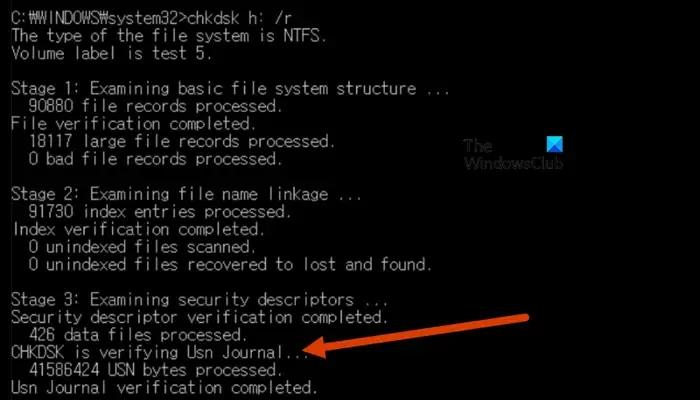
Dziennik aktualizacji numeru sekwencyjnego (USN) przechowuje rejestr zmian wprowadzonych w woluminie NTFS.
- Uruchom CKDSK w środowisku odzyskiwania systemu Windows
- Utwórz ponownie plik dziennika USN
- Napraw pliki systemowe
- Odłącz i podłącz dysk
- Sklonuj uszkodzony dysk
Porozmawiajmy o nich szczegółowo.
1] Uruchom CHKDSK w środowisku odzyskiwania systemu Windows
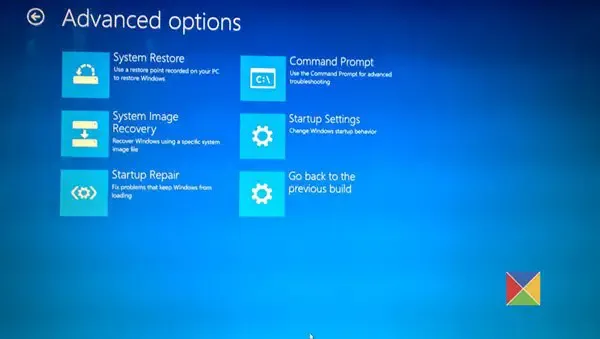
WinRE lub środowisko odzyskiwania systemu Windows to oddzielny system operacyjny instalowany obok obecnego, który jest podstawową wersją służącą do rozwiązywania problemów. Uruchomimy więc polecenie Sprawdź dysk w WinRE i sprawdzimy, czy to zadziała. Przede wszystkim musimy uruchomić WinRE, wykonując następujące czynności.
- Wyłącz komputer, a następnie naciśnij przycisk zasilania, aby włączyć urządzenie, a następnie natychmiast go przytrzymaj, aż urządzenie się wyłączy. Powtórz ten proces trzy razy.
- Po czwartym włączeniu urządzenia system uruchomi się w trybie automatycznej naprawy.
- Następnie przejdź do strony Rozwiązywanie problemów > Zaawansowane opcje.
- Na koniec kliknij Wiersz poleceń.
Możesz teraz wykonać polecenie Sprawdź dysk, aby rozwiązać problem.
2] Utwórz ponownie plik dziennika USN
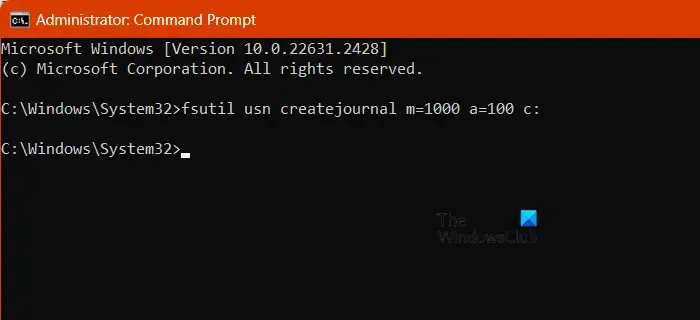
Dziennik zmian USN rejestruje wszystkie zmiany plików na określonym woluminie. Jeśli plik dziennika USN jest uszkodzony, CHDSK nie uruchomi się na Twoim urządzeniu. W takim przypadku możemy odtworzyć plik, aby rozwiązać problem. Aby zrobić to samo, otwórz Wiersz poleceń jako administrator, a następnie uruchom polecenie wymienione poniżej.
Aby usunąć dziennik USN
fsutil usn deletejournal /d c:
Aby utworzyć dziennik USN
fsutil usn createjournal m=1000 a=100 c:
Uwaga: zastąp c literą sterownika, w przypadku którego wystąpił błąd.
Po zakończeniu uruchom ponownie komputer, a następnie uruchom polecenie Sprawdź dysk.
3] Napraw pliki systemowe
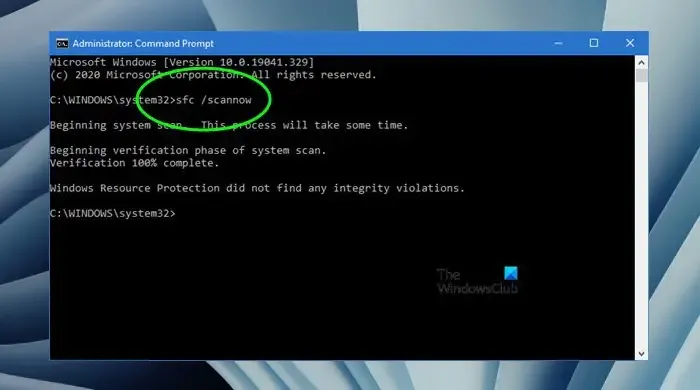
Ponieważ nie możemy uruchomić polecenia Sprawdź dysk, nasze pliki systemowe są prawdopodobnie uszkodzone, co jest przyczyną tej zagadki. Aby naprawić uszkodzone pliki systemowe, można wykonać różne czynności.
Uruchom narzędzie Oczyszczanie dysku, aby usunąć niepotrzebne pliki.
Następnie otwórz Wiersz Poleceń jako administrator i uruchom następujące polecenia.
Uruchom SFC:
sfc /scannow
Uruchom DISM:
Dism /Online /Cleanup-Image /RestoreHealt
Każde z poleceń przeskanuje i naprawi problem. Jeśli żadne z poleceń nie rozwiąże problemu, musisz naprawić komputer przy użyciu nośnika instalacyjnego. Przeskanuje obraz systemu; jeśli któregoś z jego komponentów brakuje lub jest uszkodzony, zostanie on zainstalowany lub naprawiony.
4] Odłącz i podłącz dysk
Jeśli to możliwe, odłącz i podłącz dysk, który chcesz odzyskać. Czasami dysk ulega awarii z powodu usterki, którą można rozwiązać, odłączając go i podłączając ponownie.
5] Sklonuj uszkodzony dysk
Jeśli nie możesz rozwiązać problemu za pomocą rozwiązania wspomnianego wcześniej, prawdopodobnie Twój dysk uległ awarii. Dlatego odzyskanie danych jest niezwykle istotne, zanim sytuacja się pogorszy. Musisz zatrzymać skanowanie dysku za pomocą polecenia Sprawdź dysk; zamiast tego musisz sklonować dysk, korzystając z tego przewodnika. Jeśli nadal nie możesz odzyskać danych, skonsultuj się z firmą zajmującą się odzyskiwaniem danych, aby upewnić się, że Twoje dane nie zostaną utracone.
Mamy nadzieję, że uda Ci się rozwiązać problem, korzystając z rozwiązań wymienionych w tym poście.
Czy to normalne, że CHKDSK się zawiesza?
Tak, CHKDSK ma tendencję do od czasu do czasu zawieszania się. Dlatego trzeba dać mu odpowiednią ilość czasu na wykonanie i wykonanie zadania. Jeśli mimo upływu czasu nadal się blokuje, zapoznaj się z naszym przewodnikiem, aby dowiedzieć się, co zrobić, gdy CHKDSK utknie na pewnym etapie .
Czy zatrzymanie CHKDSK na etapie 5 jest bezpieczne?
Tak, zatrzymujesz CHKDSK na etapie 5, jeśli wymaga tego sytuacja, jednak nie zalecamy robienia tego samego, ponieważ przedwczesne zakończenie zadania może potencjalnie uszkodzić niektóre pliki na dysku. Jeśli jednak musisz, użyj poleceń Ctrl + C lub Ctrl + Break, aby przedwcześnie zatrzymać CHKDSK.



Dodaj komentarz